PS软件是大部分人都会使用的绘画软件,绘画功能非常齐全,有不少专业的画师都在使用这款软件制作。当我们在绘画的过程中,经常需要画各种几何图形,那么怎么用ps画出自己想要的各种形状呢?很多新手对不知道如何使用ps中的工具,今天小编就来为你解答一下,一起来看看吧~
在Photoshop这款软件中,有非常多的工具可以使用,如果需要绘制各类图形,也可以借助里面的图形工具,来快速的绘画。
首先我们先来了解一下图形工具的位置,打开Photoshop,在左侧工具栏中,找到一个类似于五角星的图标,这就是图形工具,点开后,就会弹出一个小的菜单,里面有矩形工具、圆角矩形工具、椭圆工具、多边形工具、直线工具和自定形状工具,如图所示:
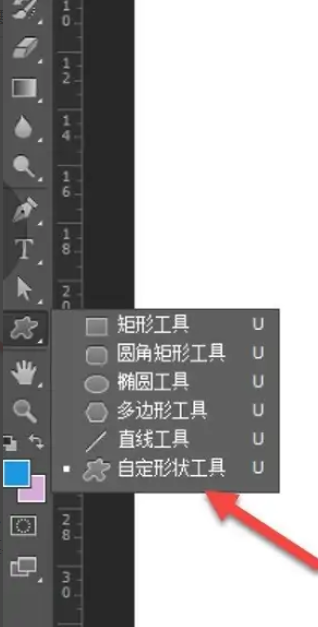
选择合适的工具就能直接在画布上绘画了,可以随意拖动,画出自己想要的大小,如果这里面没有你要的图形,也可以点击自定形状工具,然后在画布的上方,点击【形状】,就能看到更多可以选择的图形了,比如心形、音符符号、箭头等等,这些图形没有那么常用,所以都被收纳在这里,如图所示:
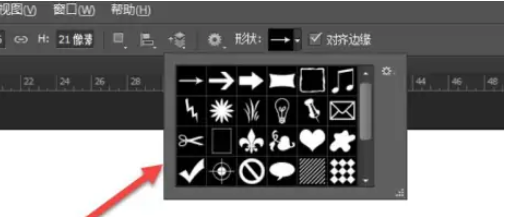
使用的方法和也是一样的,选择合适的图形后,直接在画布上画就好,操作起来还是很简单的,你也赶快打开软件试试吧~
以上就是小编对于”怎么用ps画出自己想要的各种形状?ps怎么画想要的图形?”的相关内容分享,希望以上内容能对您有所帮助。



